كيفية إعادة تسمية رسائل حالة الطلب في WooCommerce
نشرت: 2020-09-01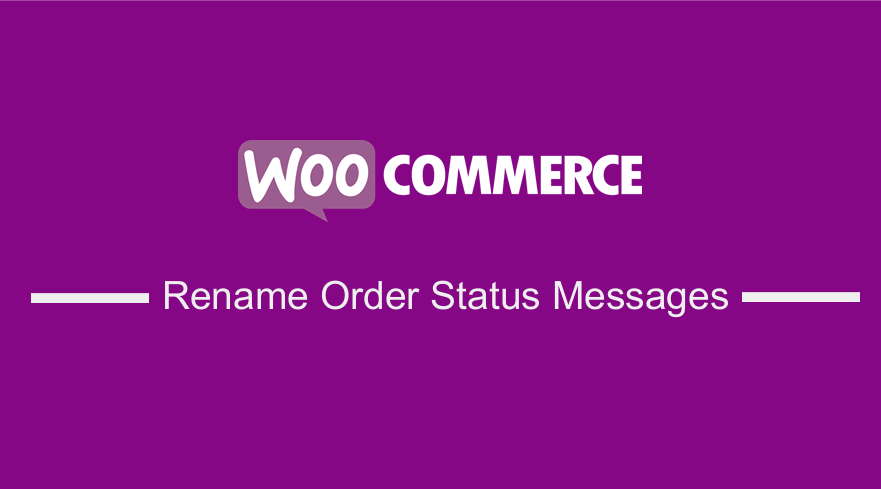 هل تبحث عن طريقة لإعادة تسمية رسائل حالة الطلب في WooCommerce؟ ستوجهك هذه المقالة حول كيفية إعادة تسمية رسائل حالة الطلب في WooCommerce. لأسباب مختلفة ، قد ترغب في تضمين العديد من حالات الطلب المختلفة.
هل تبحث عن طريقة لإعادة تسمية رسائل حالة الطلب في WooCommerce؟ ستوجهك هذه المقالة حول كيفية إعادة تسمية رسائل حالة الطلب في WooCommerce. لأسباب مختلفة ، قد ترغب في تضمين العديد من حالات الطلب المختلفة.
ومع ذلك ، يسمح لك الإصدار الافتراضي من WooCommerce بتمييز الطلبات بإحدى الحالات التالية مكتملة ، أو معالجة ، أو دفع معلق ، أو معلق ، أو مسترد ، أو ملغى ، أو فاشل .
البرنامج المساعد لإعادة تسمية رسائل حالة الطلب
قد ترغب في إضافة أسماء حالة الطلب التي تناسب تدفق متجرك عبر الإنترنت مثل "في انتظار الشحن" أو "البناء" أو غيرها لتناسب احتياجات الوفاء الخاصة بهم. ومع ذلك ، لدى WooCommerce حلاً لهذه المشكلة بامتداد يسمى " WooCommerce Order Status Manager " بسعر 49 دولارًا.
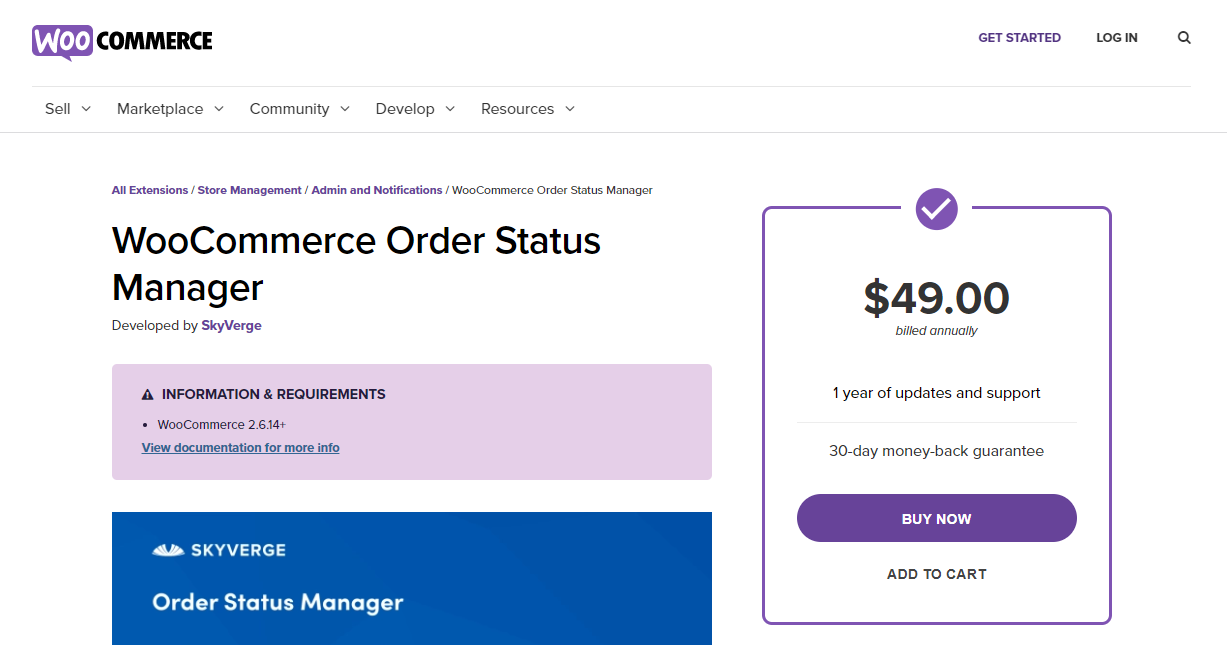
قد يكون هذا حلاً مكلفًا لمتجرك ، ولكن هناك طريقة سهلة للقيام بذلك. في الإصدار الحالي من WooCommerce ، يتم حفظ حالات الطلب كحالة نشر مخصصة ، تمامًا مثل المسودة أو المجدولة أو المنشورة للمنشورات.
كيفية إعادة تسمية رسائل حالة الطلب
مع ذلك ، دعونا ننظر في إعادة تسمية رسائل حالة الطلب في WooCommerce باستخدام مقتطف رمز. للتحقق من رسائل حالة الطلب الافتراضية ، ما عليك سوى تسجيل الدخول إلى موقع WordPress الخاص بك والوصول إلى لوحة التحكم بصفتك المستخدم المسؤول. ثم ، انقر فوق WooCommerce> الطلبات . سترى هذا:
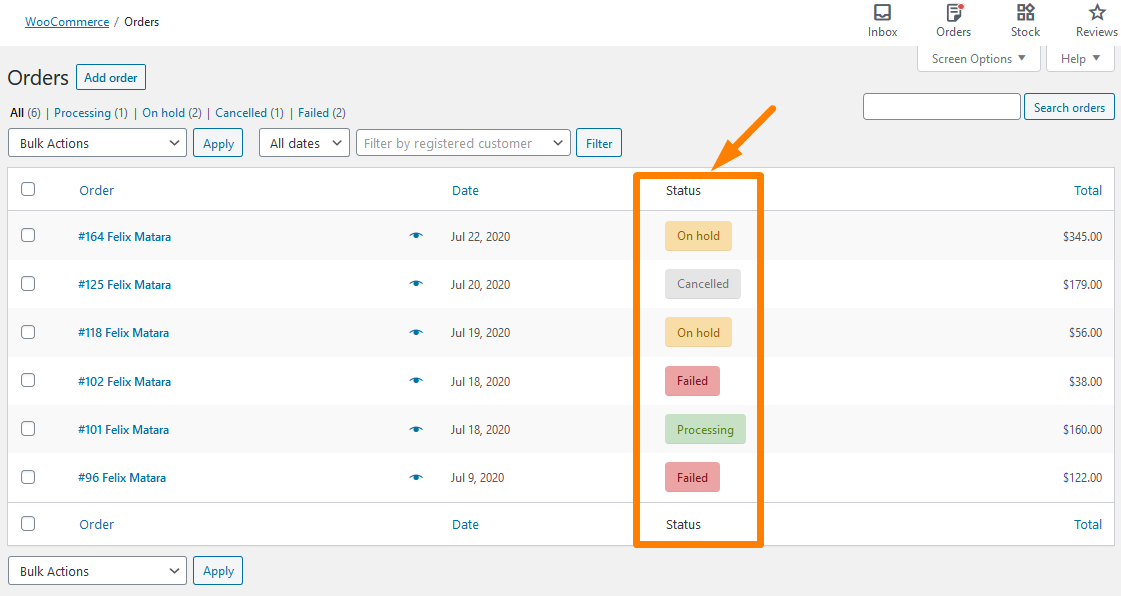
بالإضافة إلى ذلك ، يتم عرض هذه الرسائل في الواجهة الأمامية عندما يحاول العميل تقديم طلب. يمكن الوصول إلى هذا من خلال النقر على حسابي > الطلبات كما هو موضح أدناه:
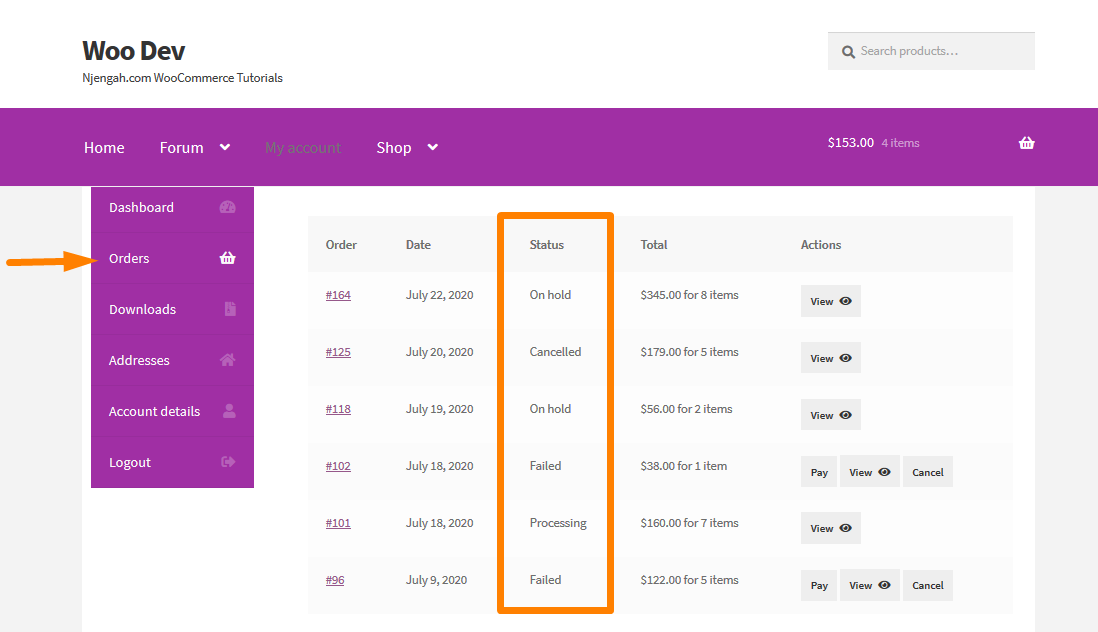
خطوات إعادة تسمية رسائل حالة الطلب في WooCommerce
اتبع هذه الخطوات البسيطة لإعادة تسمية رسائل حالة الطلب في WooCommerce:
- قم بتسجيل الدخول إلى موقع WordPress الخاص بك والوصول إلى لوحة التحكم بصفتك المستخدم المسؤول.
- من قائمة لوحة التحكم ، انقر فوق قائمة المظهر> قائمة محرر السمات . عند فتح صفحة Theme Editor ، ابحث عن ملف وظائف السمة حيث سنضيف الوظيفة التي ستعيد تسمية رسائل حالة الطلب في متجر WooCommerce الخاص بك.
- أضف الكود التالي في نهاية ملف php وتذكر حفظ التغييرات :
add_filter ('wc_order_statuses'، 'ts_rename_order_status_msg'، 20، 1) ؛
الوظيفة ts_rename_order_status_msg ($ order_statuses) {
$ order_statuses ['wc-complete'] = _x ('تم استلام الطلب'، 'حالة الطلب'، 'woocommerce')؛
$ order_statuses ['wc-Processing'] = _x ("طلبك قيد المعالجة"، "حالة الطلب"، "woocommerce")؛
$ order_statuses ['wc-on-hold'] = _x ("طلبك معلق"، "حالة الطلب"، "woocommerce")؛
$ order_statuses ['wc-waiting'] = _x ('طلبك معلق'، 'حالة الطلب'، 'woocommerce')؛
إرجاع order_statuses دولار؛
}- لعرض النتيجة ، تحتاج إلى الوصول إلى صفحة الطلب في النهاية الخلفية ، ببساطة عن طريق تسجيل الدخول إلى موقع WordPress الخاص بك والوصول إلى لوحة التحكم بصفتك المستخدم المسؤول. ثم ، انقر فوق WooCommerce> الطلبات . سترى هذا:
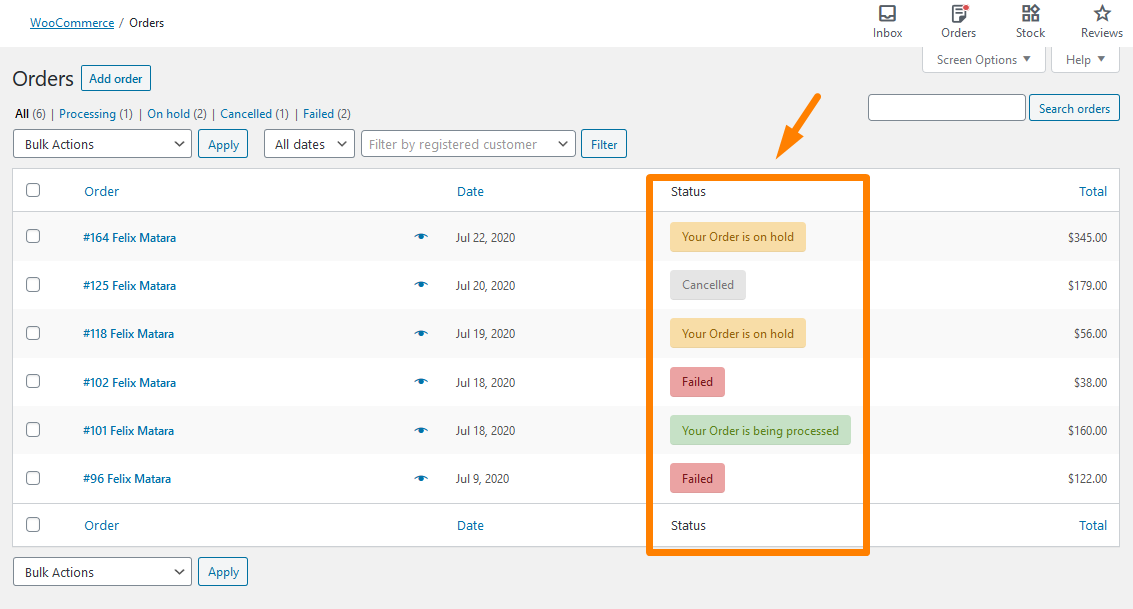
للوصول إلى الواجهة الأمامية ، ما عليك سوى النقر فوق حسابي > الطلبات كما هو موضح أدناه: 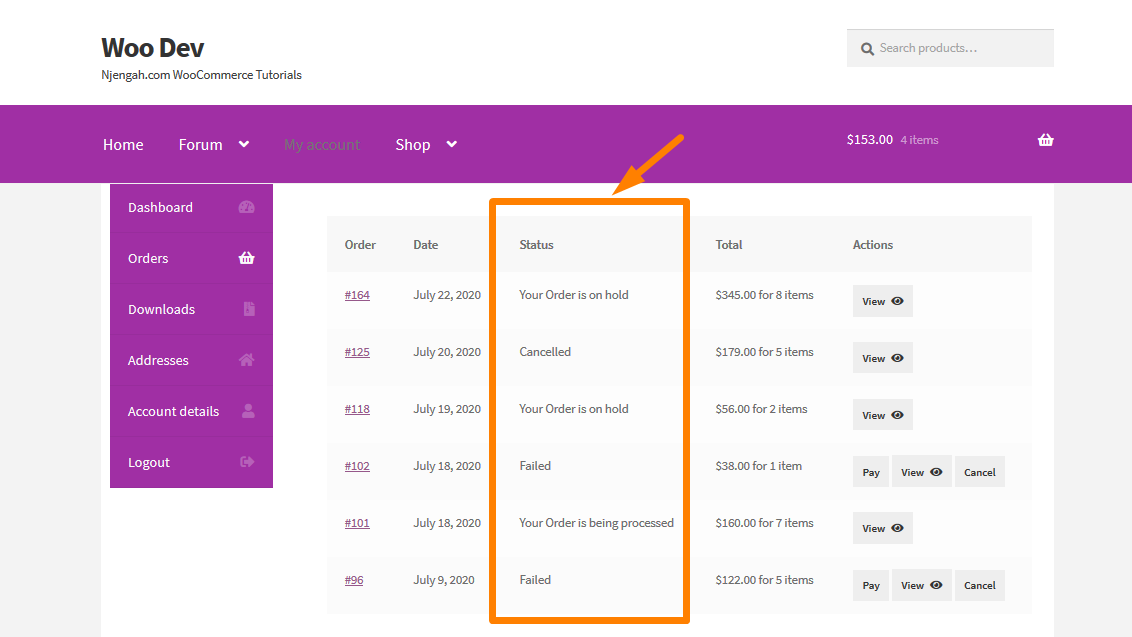
كيف يعمل القانون
في المثال أعلاه ، استخدمنا الخطاف wc_order_statuses function ts_rename_order_status_msg إليه. يتم تضمين رسائل الحالة في مصفوفة $order_statuses التي مررناها.
بالإضافة إلى ذلك ، هناك طريقة بديلة لعرض رسائل حالة الطلب. هناك مكانان آخران للقيام بذلك: القائمة العلوية داخل لوحة تحكم المسؤول ، وفي القائمة المنسدلة للإجراءات المجمعة.
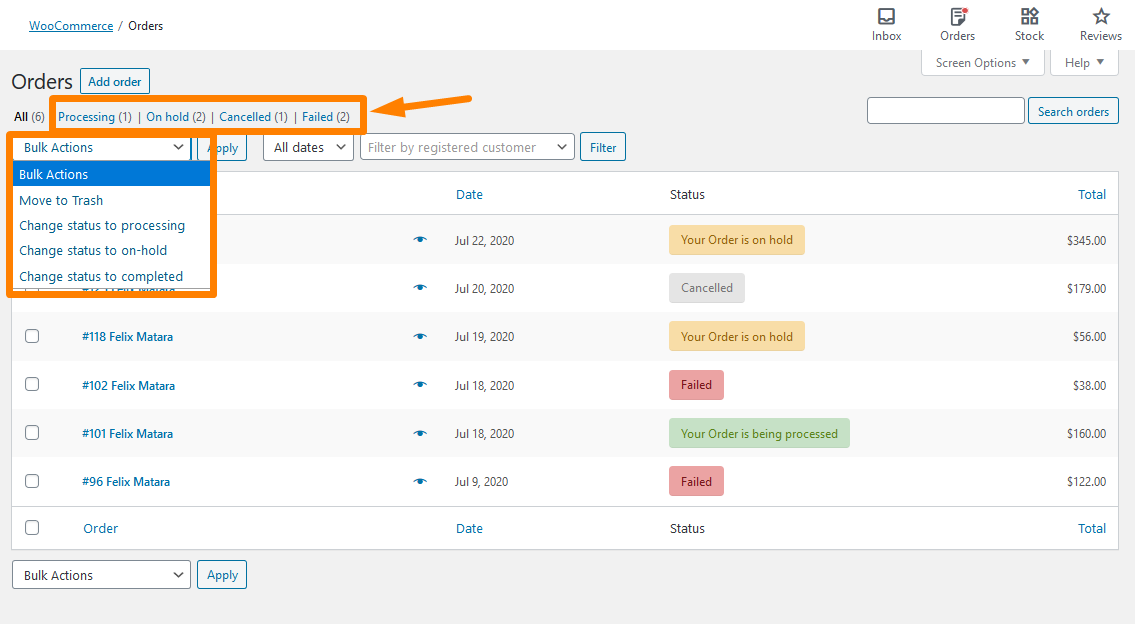
خطوات إعادة تسمية رسائل حالة الطلب في القائمة العلوية داخل لوحة تحكم المسؤول ، والقائمة المنسدلة للإجراءات المجمعة.
لإعادة تسمية رسائل حالة الطلب ، ما عليك سوى اتباع الخطوات التالية:
- قم بتسجيل الدخول إلى موقع WordPress الخاص بك والوصول إلى لوحة التحكم بصفتك المستخدم المسؤول.
- من قائمة لوحة التحكم ، انقر فوق قائمة المظهر> قائمة محرر السمات . عند فتح صفحة Theme Editor ، ابحث عن ملف وظائف السمة حيث سنضيف الوظيفة التي ستعيد تسمية رسائل حالة الطلب في متجر WooCommerce الخاص بك.
- أضف الكود التالي في نهاية ملف php وتذكر حفظ التغييرات :
foreach (مصفوفة ('post'، 'shop_order') كـ $ hook) add_filter ("views_edit-shop_order"، 'ts_order_status_top_changed') ؛ الوظيفة ts_order_status_top_changed ($ views) { if (isset ($ views ['wc-complete'])) $ views ['wc-complete'] = str_replace ('Complete'، __ ('Order Received،' woocommerce ')، $ views [' wc-complete '])؛ if (isset ($ views ['wc-processing'])) $ views ['wc-processing'] = str_replace ('Processing'، __ ('In Process'، 'woocommerce')، $ views ['wc-Processing'])؛ if (isset ($ views ['wc-on-Hold'])) $ views ['wc-on-Hold'] = str_replace ('On Hold'، __ ('Order on Hold'، 'woocommerce')، $ views ['wc-on-Hold'])؛ if (isset ($ views ['wc-waiting'])) $ views ['wc-waiting'] = str_replace ('Pending payment'، __ ('Payment Pending'، 'woocommerce')، $ views ['wc-waiting'])؛ عودة $ المشاهدات؛ }لعرض النتيجة ، تحتاج إلى الوصول إلى صفحة الطلب في النهاية الخلفية ، ببساطة عن طريق تسجيل الدخول إلى موقع WordPress الخاص بك والوصول إلى لوحة التحكم بصفتك المستخدم المسؤول. ثم ، انقر فوق WooCommerce> الطلبات . سترى هذا:
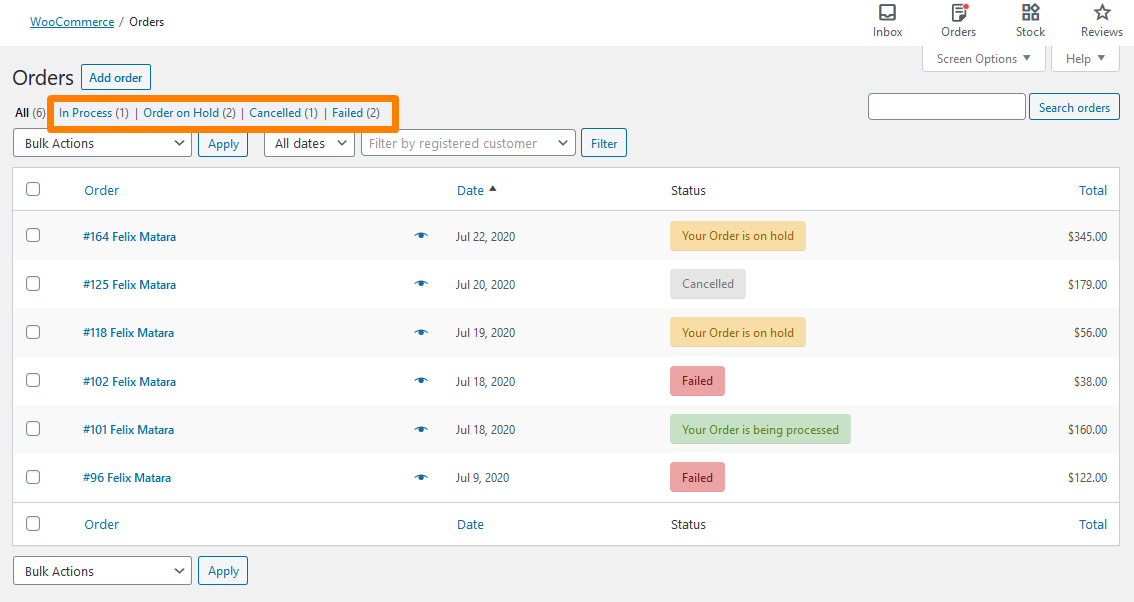

- إذا كان من الضروري تغيير رسائل حالة الطلب في القائمة المنسدلة الإجراءات المجمعة التي أبرزناها ، فما عليك سوى النقر فوق قائمة المظهر> قائمة محرر السمات . عند فتح صفحة Theme Editor ، ابحث عن ملف وظائف السمة حيث سنضيف الوظيفة التي ستعيد تسمية رسائل حالة الطلب في متجر WooCommerce الخاص بك.
- أضف الكود التالي في نهاية ملف php وتذكر حفظ التغييرات :
add_filter ('Bulk_actions-edit-shop_order'، 'ts_bulk_actions_order_status'، 20، 1) ؛
الوظيفة ts_bulk_actions_order_status ($ Actions) {
$ Actions ['mark_processing'] = __ ('Mark as In Process'، 'woocommerce')؛
$ Actions ['mark_on-Hold'] = __ ('وضع علامة كأمر معلق'، 'woocommerce')؛
$ Actions ['mark_completed'] = __ ('وضع علامة على أنه تم استلام الطلب'، 'woocommerce')؛
إرجاع الإجراءات $؛
}- لمعرفة النتيجة ، تحتاج إلى الوصول إلى صفحة الطلب في النهاية الخلفية ، ببساطة عن طريق تسجيل الدخول إلى موقع WordPress الخاص بك والوصول إلى لوحة التحكم بصفتك المستخدم المسؤول. ثم ، انقر فوق WooCommerce> الطلبات . سترى هذا:
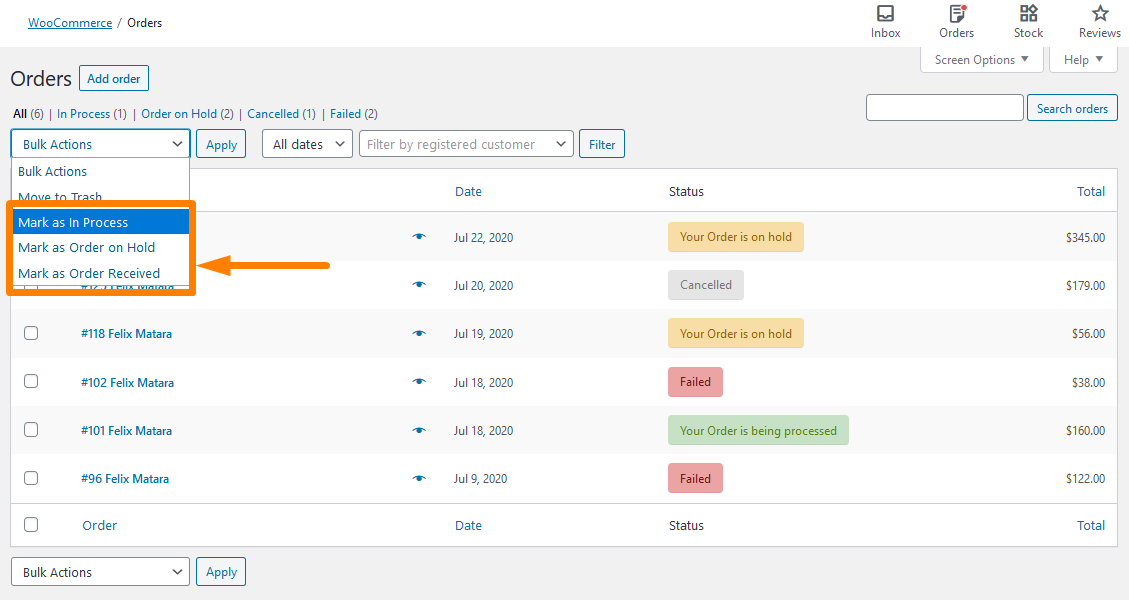
كيف يعمل الكود
بالنسبة إلى القائمة العلوية داخل رمز لوحة تحكم المسؤول ، استخدمنا views_edit-shop_order hook هنا لاستبدال قيم السلسلة التي يحتوي عليها كل مفتاح مصفوفة. هذا لرسائل حالة الطلب المختلفة.
بالنسبة إلى القائمة المنسدلة لرمز الإجراءات المجمّعة ، استخدمنا الخطاف bulk_actions-edit-shop_order الذي يتم استخدامه لتغيير قيم الإجراءات المختلفة التي يتم تطبيقها على الطلبات.
إعادة تسمية رسائل حالة الطلب في WooCommerce باستخدام البرنامج المساعد
إذا لم تكن تقنيًا ، فيمكنك القيام بذلك عن طريق استخدام مكون إضافي. إنه مخصص لأولئك الذين ليسوا على دراية بتخصيص مواقعهم باستخدام الكود أو ربما لا يريدون إفساد بنية الترميز الخاصة بموقعهم.
المكون الإضافي الذي سنستخدمه هو حالة الطلب المخصص لـ WooCommerce والتي يمكنك تنزيلها مباشرةً باستخدام هذا الرابط هنا https://downloads.wordpress.org/plugin/custom-order-statuses-woocommerce.zip.
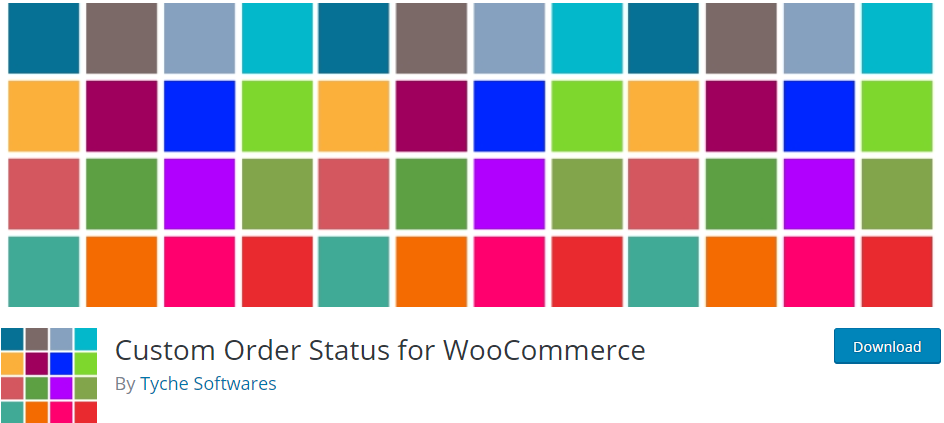
كان متوفرا في www.wordpress.org. لإضافة هذه الوظيفة ، ما عليك سوى اتباع هذه الخطوات البسيطة:
خطوات إعادة تسمية رسائل حالة الطلب في WooCommerce باستخدام البرنامج المساعد المجاني
- قم بتسجيل الدخول إلى موقع WordPress الخاص بك والوصول إلى لوحة التحكم بصفتك المستخدم المسؤول.
- بعد ذلك ، سنقوم بتثبيت المكون الإضافي الذي أشرنا إليه سابقًا. إذا قمت بتنزيله باستخدام الرابط أعلاه ، فما عليك سوى الانتقال إلى الإضافات> إضافة جديد . بعد ذلك ، انقر فوق تحميل البرنامج المساعد ثم تصفح بحثًا عن الملف الذي تم تنزيله كما هو موضح أدناه:
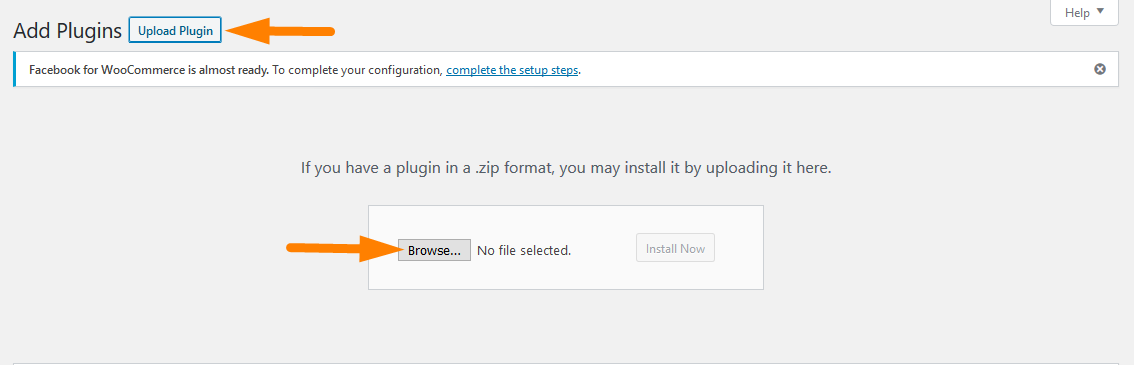
- لتنزيله مباشرة في لوحة الإدارة ، ما عليك سوى الانتقال إلى الإضافات> إضافة جديد . بعد ذلك ، ستحتاج إلى إجراء بحث بالكلمة الأساسية عن المكون الإضافي " حالة الطلب المخصص لـ WooCommerce" . تحتاج إلى تثبيته وتنشيطه كما هو موضح أدناه:
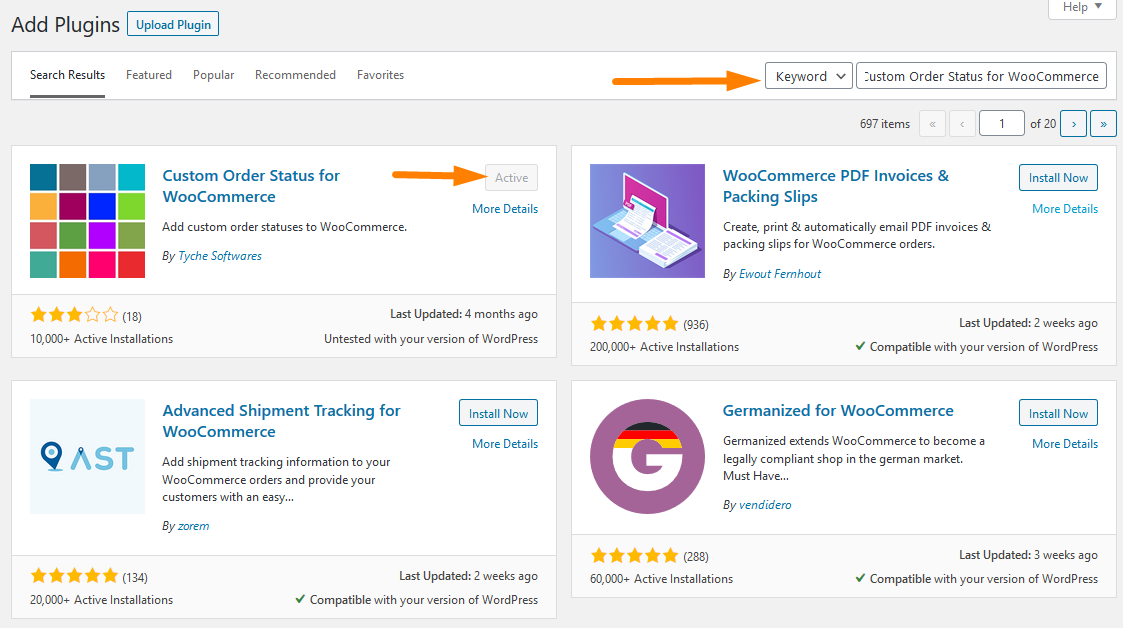
- لإجراء التغييرات التي تحتاجها ، ما عليك سوى النقر فوق WooCommerce> الإعدادات> حالة الطلب المخصص كما هو موضح أدناه:
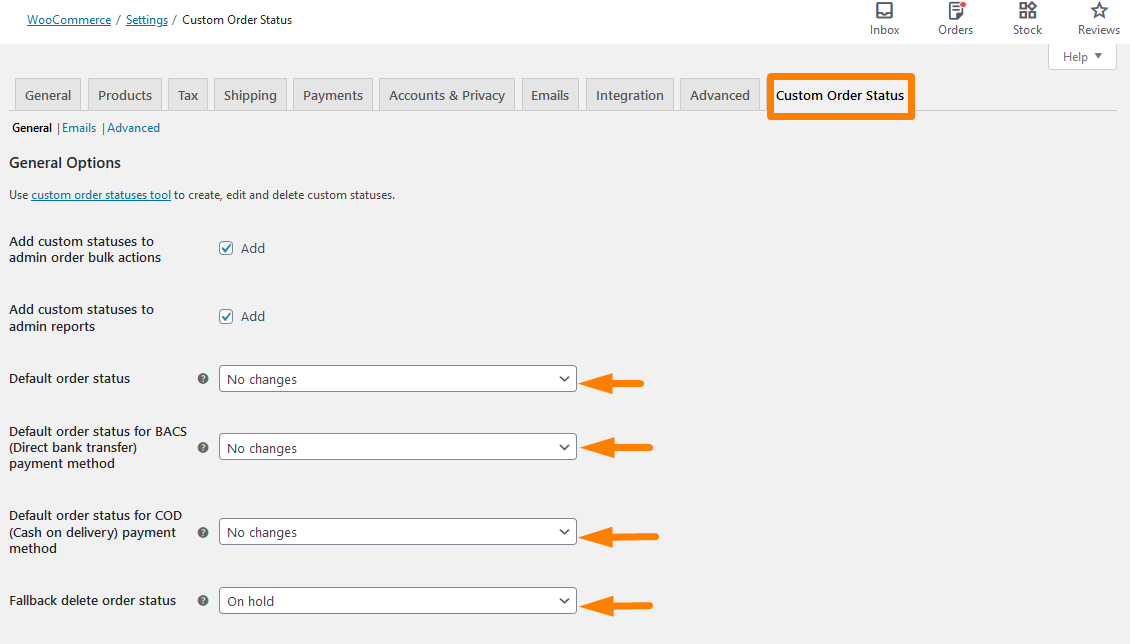
- تذكر أن تحفظ التغييرات التي تجريها.
استنتاج
في هذا المنشور ، تعلمنا كيفية إعادة تسمية رسائل حالة الطلب في WooCommerce. بالإضافة إلى ذلك ، يمكنك استخدام رسالة الحالة المخصصة الخاصة بك. بالإضافة إلى ذلك ، أوضحنا لك كيفية القيام بذلك باستخدام مكون إضافي يسمى حالة الطلب المخصص لـ WooCommerce.
مراجعات مماثلة
- كيفية إزالة WooCommerce فرز المنتج الافتراضي
- كيفية تغيير نص زر الإضافة إلى عربة التسوق في صفحة متجر WooCommerce
- كيفية بيع المنتجات الرقمية باستخدام WooCommerce
- كيفية عرض منتجات WooCommerce حسب الفئة
- كيفية إضافة أرقام GTIN على المنتجات في WooCommerce
- كيفية فرز فئات WooCommerce للحصول على تجربة مستخدم أفضل
- كيفية إخفاء حقل رمز قسيمة WooCommerce
- كيفية إضافة صورة المنتج WooCommerce Checkout Page
- كيفية تعطيل طريقة الدفع لفئة معينة
- كيفية إخفاء جميع المنتجات من صفحة المتجر في WooCommerce
- إخفاء أو إزالة حقل الكمية من صفحة منتج WooCommerce
